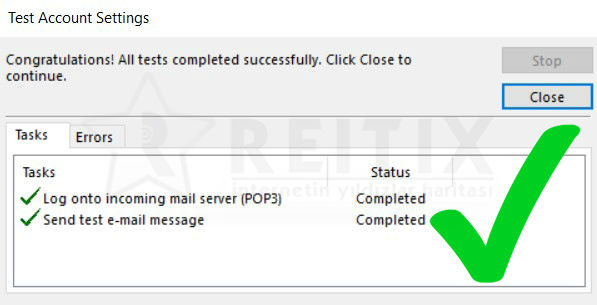Yandex Kurum Mail Outlook Kurulumu Nasıl Yapılır?
Yandex kurum maillerini outlook’a ya da başka bir e-posta programına entegre etmek için IMAP ve POP3 kurulumları olmak üzere iki farklı opsiyonunuz bulunmaktadır. Bu rehber içerisinde her ikisi için de adım adım tüm kurulum işlemlerini resimli olarak anlatacağım.
Resimli Yandex Mail Outlook IMAP Kurulumu Rehberi
1. Adım: Öncelikle Outllook’a giriş yapıyoruz ve File/Add Account seçimi ile yeni bir hesap eklemek üzere işlemlere başlıyoruz.
2. Adım: Açılan pencerede, ayarları elle yapılandıracağımızı ifade ederek “manual setup or additional server types” seçeneğini işaretliyoruz ve Next butonuna tıklıyoruz.
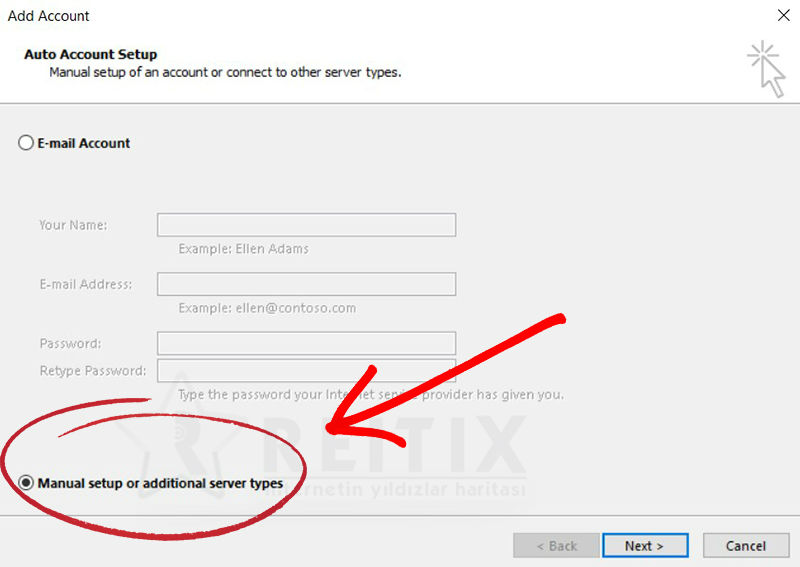
3. Adım: Açılan pencerede, yandex mail kullanacağımız için POP ya da IMAP ile kurulum yapabilmek için “POP or IMAP“ seçeneğini seçiyoruz ve ileri diyerek devam ediyoruz.
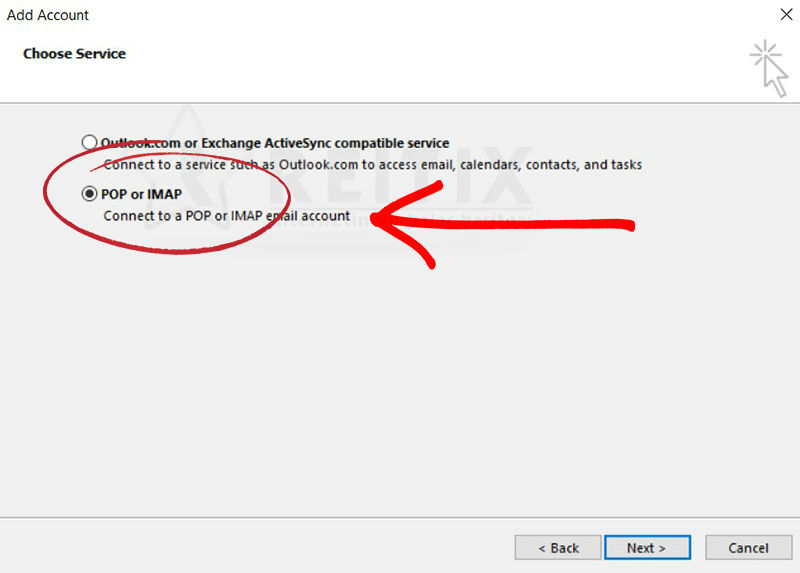
4. Adım: Temel erişim ayarlarımızı yaptığımız aşamaya geldik. Bu alanda:
Your name: gönderdiğimiz e-postalar’da görüntülenmesini arzu ettiğimiz ad ve soyad bilgileri
E-Mail adress: Outlook içerisinde kullanmak istediğimiz, yandex kurum mail hesabında barındırdığımız e-posta hesabının adresi (örneğin: [email protected] gibi)
Server information bilgileri için aşağıdaki resimdeki bilgileri kullanabilirsiniz.
Bilgileri tamamen doldurduktan sonra detaylı ayarlamaları yapabilmek amacıyla “more settings” butonuna tıklıyoruz.
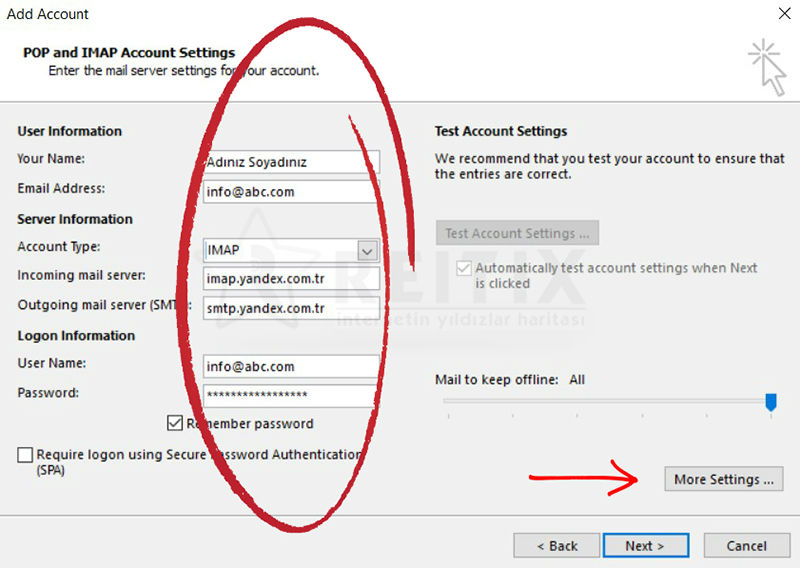
5. Adım: İlk olarak giden sunucumuzu yapılandırabilmek için outgoing server sekmesine gelerek buradaki “my outgoing server (smtp) requires authentication” kutucuğunu işaretliyoruz.
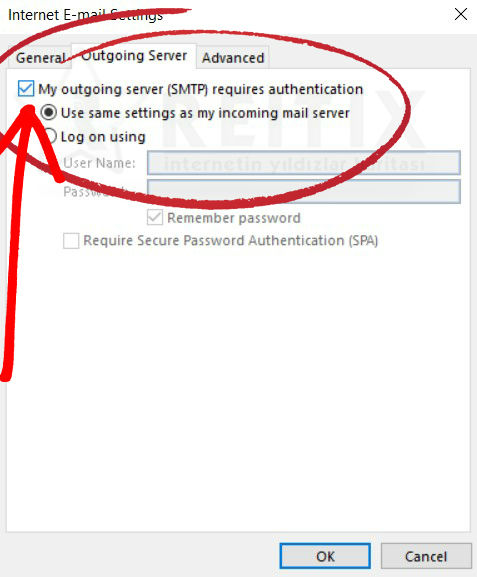
6. Adım: Bu aşamada Yandex IMAP ve SMTP sunucularının encryption ve port bilgilerini outlook’a yazacağız.
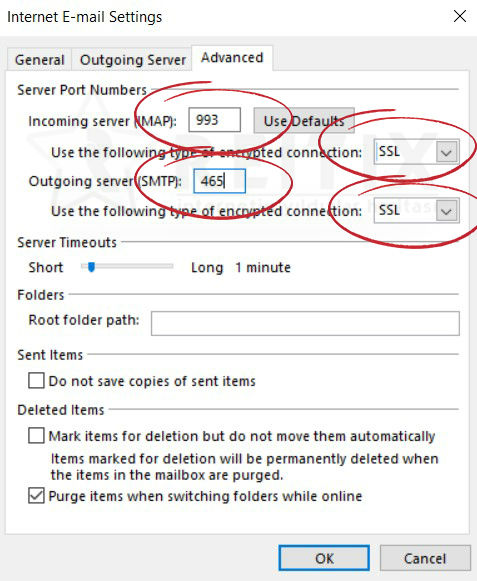
7. Adım: Testlerimizi gerçekleştiriyoruz ve hem mail gönderme, hem de mail alma ayarlarımızda bir problem olmadığına emin oluyoruz.
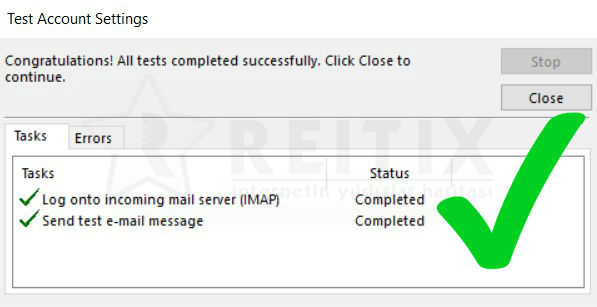
8. Adım: Mutlu son, artık IMAP olarak kullanmak istediğimiz yandex kurum e-postaları outlook aracılığı ile de kullanılabilir.
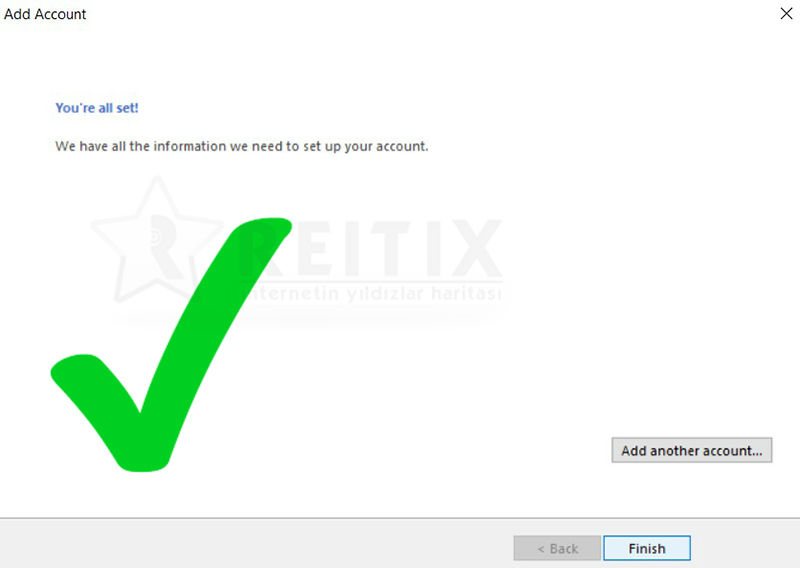
Resimli Yandex Mail Outlook POP3 Kurulumu Rehberi
Outlook POP3 kurulumu için, üst taraftaki IMAP kurulum rehberinin ilk 3 aşamasını tamamlıyoruz ve 4. aşamadan aşağıdaki bilgiler ile devam ediyoruz.
4. Adım: Bu aşamada, IMAP ayarlarından farklı olarak, Account type olarak POP3 seçimi yapıyoruz ve gelen mail sunucusunu (incoming mail server) pop.yandex.com.tr olarak yazıyoruz ve More Settings butoonuna tıklıyoruz.
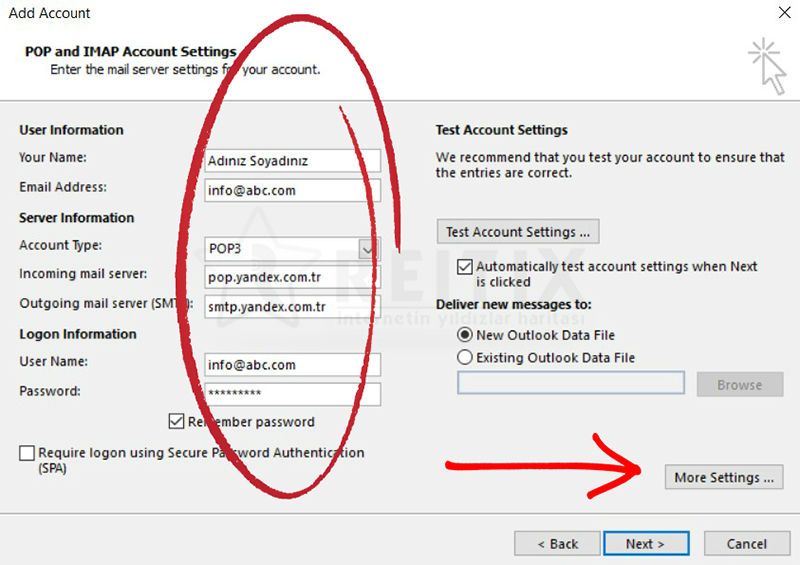
5. Adım: IMAP kurulumunda yaptığımız gibi outgoing server sekmesini tıklıyoruz ve “my outgoing server (smtp) requires authentication” kutucuğunu işaretliyoruz.
6. Adım: Bu aşamada, IMAP kurulumundan farklı alanlar içeriyor. POP3 ve SMTP sunucu ayarlarının altındaki Delivery alanında, POP3’ün bir özelliği olarak gelen maillerin sunucuda ne kadar süreyle (gün) saklanacağını ve silineceğini belirliyoruz. Eğer maillerin sunucudan asla silinmemesini ve bir kopyasının da yandex tarafında kalmasını istiyorsak ise “remove from server after” kutucuğunu işaretlemiyoruz.
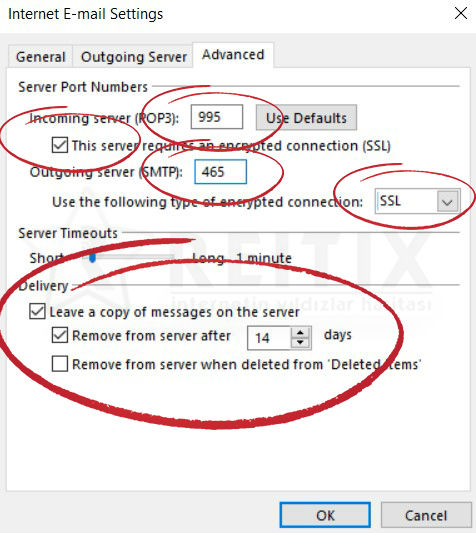
İşlem tamam. Maillerimizi POP3 olarak kurma işlemini de tamamlamış olduk.